window怎么切换语言 windows设置语言切换怎么操作
更新时间:2024-04-08 16:31:07作者:jkai
随着全球化的推进,我们越来越多地接触到各种不同的语言。对于windows操作系统的小伙伴们来说,如何在系统中快速切换语言成为了一个常见的需求,但是许多小伙伴都不知道怎么操作,那么window怎么切换语言呢?下面小编就教大家windows设置语言切换怎么操作,快来学习一下吧。
设置步骤如下:1、点击开始菜单Windows,然后点击设置。如下图:
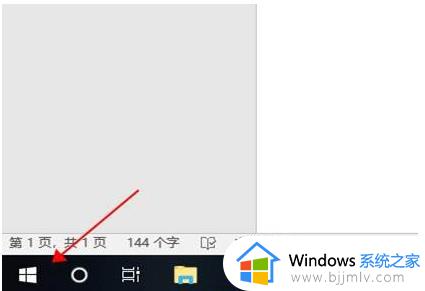
2、 然后点击设置选项
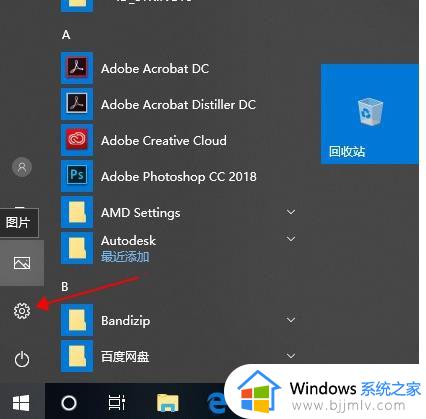
3、在Windows设置中, 点击“ 时间和语言“;
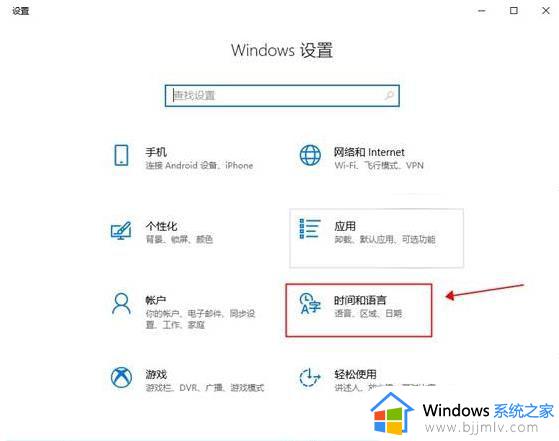
4、接下来点击左侧的“区域和语言”;
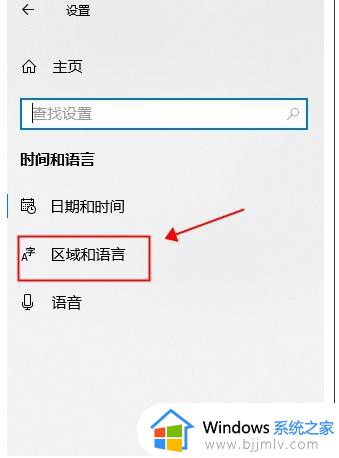
5、在点击“语言”下方的“添加语言”;
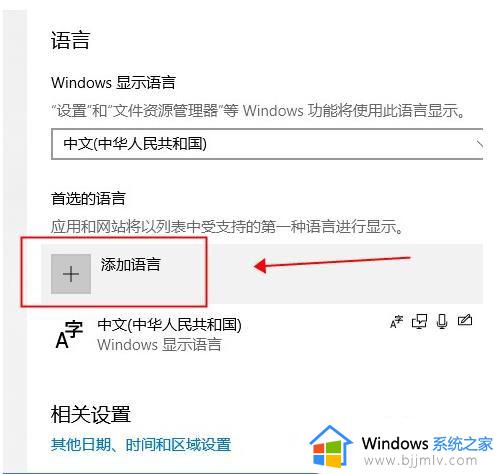
6、拉到最后面,找到点击“英语” 然后点击“下一步“;
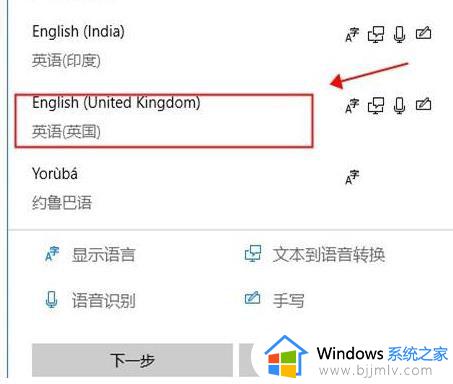
7、点击安装;然后耐心等待下载,记住勾选设置为我的windows显示语言选项。
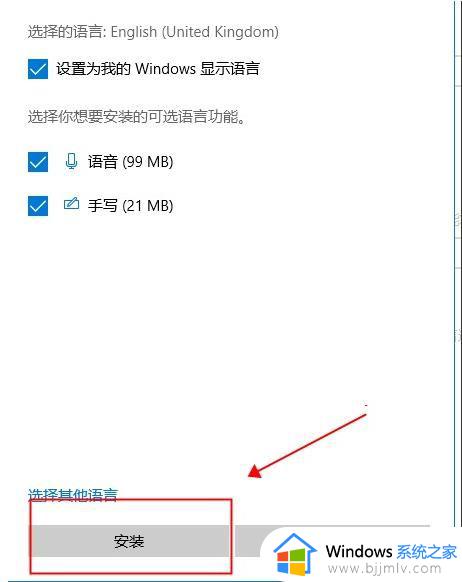
8、安装完成后,需要重启一下。如果没有显示为英文的话,那么在语言中设置English为默认语言即可。
以上全部内容就是小编带给大家的windows设置语言切换操作方法详细内容分享啦,不了解的小伙伴,就快点跟着小编一起来看看吧。
window怎么切换语言 windows设置语言切换怎么操作相关教程
- windows切换系统语言怎么操作 windows如何更换系统语言
- windows怎么设置语言切换 window怎么修改语言
- windows切换语言教程 windows怎么更换语言
- 谷歌浏览器如何设置语言切换 谷歌浏览器怎么切换语言模式
- windows设置语言怎么操作 windows怎么更改语言
- OBS Studio界面语言设置为中文 如何将OBS Studio切换为中文界面
- windows切换页面怎么操作 window怎么切换页面
- windows仅支持一种语言怎么办 windows仅支持一种语言怎么更改语言
- windows系统语言设置教程 windows语言设置在哪
- windows切换登录用户怎么操作 windows如何切换登录用户
- 惠普新电脑只有c盘没有d盘怎么办 惠普电脑只有一个C盘,如何分D盘
- 惠普电脑无法启动windows怎么办?惠普电脑无法启动系统如何 处理
- host在哪个文件夹里面 电脑hosts文件夹位置介绍
- word目录怎么生成 word目录自动生成步骤
- 惠普键盘win键怎么解锁 惠普键盘win键锁了按什么解锁
- 火绒驱动版本不匹配重启没用怎么办 火绒驱动版本不匹配重启依旧不匹配如何处理
电脑教程推荐
win10系统推荐